Grupa programistów z firmy Valve stworzyła specjalny system VAC do zwalczania oszustów (oprogramowanie, które zapewnia graczom specjalne funkcje, ale jest zabronione przez reguły gry). Ten system jest wbudowanym komponentem Steam. Niektórzy gracze, którzy grają w CS: GO zaczęli zauważać często powtarzany błąd podczas otwierania aplikacji - "System VAC nie mógł zweryfikować twojej sesji gry w CS: GO". Kontrola ta jest charakterystyczna dla jego funkcji, jest obowiązana sprawdzić obecność podpisu cyfrowego na każdym komponencie gry przy każdym uruchomieniu gry. W przypadku braku podpisu jej obowiązkiem jest zablokowanie takiego oprogramowania. Jeśli taka kontrola nie zostanie przeprowadzona - gra zamieni się w kompletny chaos, każdy będzie mógł modyfikować grę zgodnie ze swoimi upodobaniami i grać lepiej niż inni dzięki wspomnianym oszustwom.
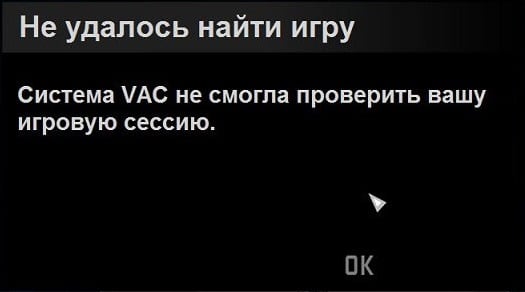
Na normalnym koncie użytkownika ten błąd może się pojawić z powodu ustawień "flown" na komputerze gracza. VAC po prostu nie może znaleźć ani otworzyć bibliotek i plików, których potrzebuje, być może nawet powód leży w twoim połączeniu z Internetem, albo twoje oprogramowanie antywirusowe blokuje takie skanowanie, nie rozpoznając jego aktywności na otwartych przestrzeniach. Jedyną rzeczą, która jest jasna w tym błędzie, jest to, że coś uniemożliwia programowi sprawdzenie oszustów.
Treść artykułu:
- Устраняем ошибку при которой VAC не может проверить игровую сессию CS:GO 1 Wyeliminuj błąd, w którym VAC nie może sprawdzić sesji gier CS: GO.
- Другие способы устранения ошибки с системой VAC 2 Inne sposoby naprawienia błędu w systemie VAC
Eliminujemy błąd, w którym VAC nie może sprawdzić sesji gier CS: GO.
Konieczne jest natychmiastowe odcięcie takich opcji, jak: zakaz kont i inne podobne zamki. Natychmiast podejdziemy do skutecznych sposobów rozwiązania problemu "System VAC nie mógł zweryfikować twojej sesji gry w CS: GO".
- Używamy najprostszego sposobu na rozwiązanie wszystkich "hamulców" i "usterek" systemu - zamykamy Steam, zamykamy wszystkie otwarte programy i aplikacje, i restartujemy nasz komputer. Następnie staramy się ponownie uruchomić grę.
- Uruchom Steam z uprawnieniami administratora: w tym celu kliknij element prawym przyciskiem myszy i wybierz odpowiedni element w menu kontekstowym.
- Jeśli nadal nie możesz uruchomić gry, wyłącz wszystkie aktualnie niepotrzebne aplikacje, które są uruchomione. Mogą to być programy antywirusowe, komunikatory internetowe, przeglądarki, przeglądanie zasobnika i menedżera zadań na obecność takich uruchomionych programów.
- Być może nie jest to najskuteczniejszy sposób, ale nadal sprawdzaj wydajność pamięci podręcznej w grze. Aby to zrobić, otwórz Steam, kliknij prawym przyciskiem myszy grę w bibliotece i kliknij "Właściwości" w menu kontekstowym. Następnie wybierz "Pliki lokalne" i otwórz "Sprawdź integralność pamięci podręcznej".
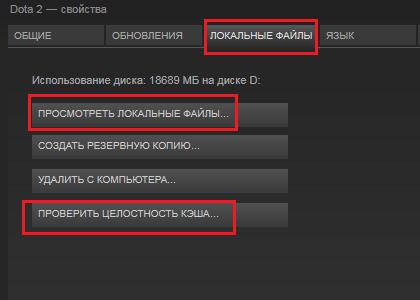
Sprawdź integralność pamięci podręcznej - Jak wspomniano powyżej, powodem zatrzymania czeku na oszustwa może być oprogramowanie szpiegujące zainstalowane na komputerze użytkownika, więc otwórz program antywirusowy i dodaj folder Steam (wszystkie) do wyjątków. Ponadto przeskanuj cały dysk lokalny za pomocą systemu operacyjnego pod kątem wirusów.
- Zrestartuj bibliotekę Steam, po lewej stronie karty Steam użyj myszy, aby wybrać linię "Go offline". Zaczekaj, aż nastąpi ponowne uruchomienie i ponownie otwórz kartę Steam i kliknij element "Zaloguj się do sieci ...".
- Następny sposób: zamknij program Steam. Otwórz wiersz polecenia (WIN + R) i wprowadź następujące polecenie: "C: \ Program Files (x86) \ Steam \ bin \ SteamService.exe / repair". Uważaj tutaj, w przykładzie, w którym napisana jest domyślna ścieżka, musisz zastąpić ścieżkę do folderu Steam. Zaczekaj, aż proces się zakończy. Na koniec możesz sprawdzić, czy błąd "System VAC nie mógł zweryfikować twojej sesji gry w CS: GO" zniknął.
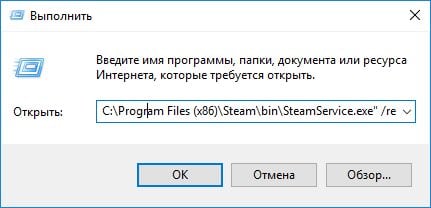
Uruchom polecenie SteamService.exe
Inne sposoby naprawienia błędu w systemie VAC
Możesz rozwiązać ten błąd, ponownie instalując grę i bibliotekę. Możesz spróbować utworzyć nowe konto, często powód jest ukryty w bloku użytkownika. Utwórz nowego użytkownika w systemie Windows, aby pozbyć się wielu problemów związanych z systemami błędów.
- Przyczyna może być wyłączona DEP (zapobieganie wykonywaniu danych), z tego powodu serwery VAC nie mogą go wykryć. Aby przywrócić domyślne ustawienia, zamknij Steam, uruchom wiersz polecenia (najlepiej jako administrator) i wprowadź polecenie "bcdedit.exe / set {current} nx Optln. Następnie spróbuj uruchomić grę.
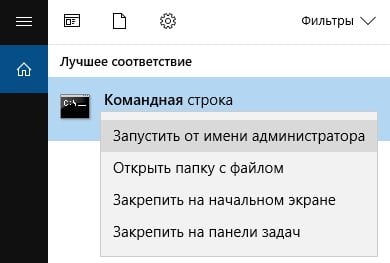
Uruchom wiersz poleceń jako administrator - W niektórych szczególnych przypadkach pomaga wyczyszczenie pamięci podręcznej w Steam. Otwórz bibliotekę, wybierz kartę "Widok", a następnie "Ustawienia". Znajdź kartę "Pobrane", a na dole zobaczysz pozycję "Wyczyść pamięć podręczną pobierania" - zastosuj.
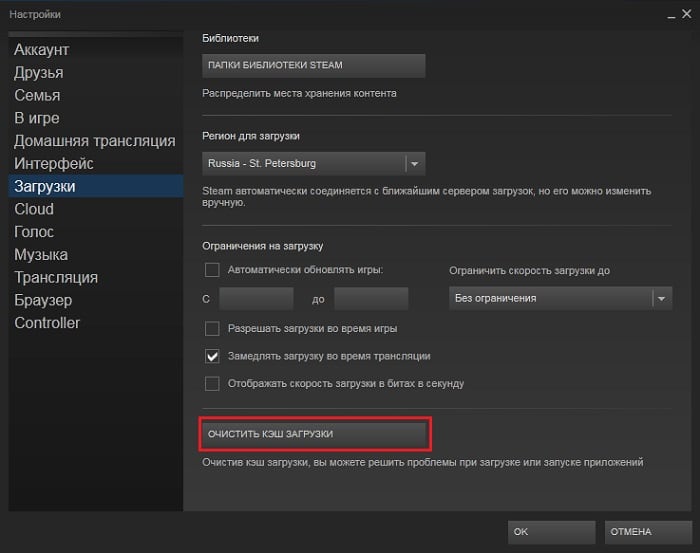
Wyczyść pamięć podręczną pobierania - Sprawdź poprawność połączenia sieciowego, sprawdź serwer gry, czy ping nie odpowiada wygodnej grze, poprawnie skonfiguruj router lub połączenie, zrestartuj punkt dostępowy. Warto również sprawdzić datę i godzinę na komputerze, na którym pojawia się błąd "System VAC nie mógł zweryfikować twojej sesji gry w CS: GO". W przypadku systemu VAC warunkiem jest, aby czas był zgodny ze strefą czasową Twojego regionu.


